
我们的EVGA显卡,EVGA主板,EVGA Windows10的其他驱动都有一些问题。当我们遇到这些问题时,自然会想到下载更新驱动来解决问题的方法。
那么如何解决这个问题将具有重要的意义。以下是如何下载和更新EVGA EV10驱动程序。包括驱动和微软Win10系统的自动和手动下载更新。
解决方案一:手动下载Win10系统的EVGA驱动。
如果想自己下载EVGA显卡、EVGA主板、EVGA游戏鼠标等任何一款EVGA驱动,可以选择这种方式,按照以下步骤操作,就可以轻松完成下载。
要自己下载和更新EVGA Win10系统驱动程序,应该直接转到链接:
然后进行下一步。
第一步:找到要下载更新的EVGA驱动类型,比如EVGA显卡、EVGA主板等产品。
在这里找显卡做例子。

第二步:选择EVGA“家族”和“Windows O S”的类型。然后点击“提交”按钮。之后会显示所有匹配EVGA的驱动。
在“家族”下拉框中选择“GeForce GT 1030系列”,在“Windows OS”中选择“Win10 system 64bit”作为参考。
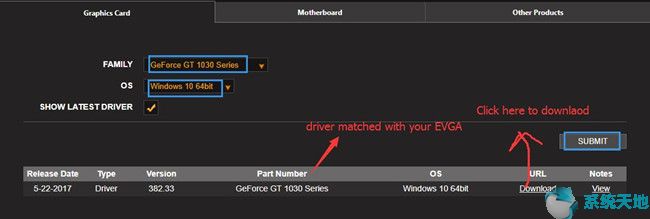
第三步:选择要下载的正确驱动程序,然后单击“下载”。
第四步:安装。您可以安装先前下载的驱动程序。
这是为Win10系统下载或更新EVGA驱动程序的手动方式。如果你是这样搜索的,可以参考上面的步骤,逐一执行这些步骤,你会发现下载起来更容易。
解决方案2:自动下载EVGA的最新驱动
如果第一种方法不能帮你下载Win10系统的EVGA驱动,可以转向这种自动的方法,更快更安全。
对于EVGA用户来说,你可能会发现ECGA驱动容易出现不同的问题,比如显卡或主板不能正常工作,以及EVGA的许多其他驱动问题。当然,许多用户可能会尝试下载或更新驱动程序来解决问题。
但是有些人不能或者没有时间和精力自己去下载或者更新EVGA驱动。可以试试这个方法,用驱动医生自动下载更新驱动。
首先请直接从司机医生下载。
然后,它会自动扫描EVGA中可以更新的EVGA驱动程序,然后为你获取并下载所有驱动程序。
例如,Driver Doctor可能会为您提供最新的显卡,如Geforce GTX 1080 Ti和用于EVGA的GeForce 6/8/10/200/600/700系列。因此,
你可以点击下载来下载所有Win10系统的最新驱动。
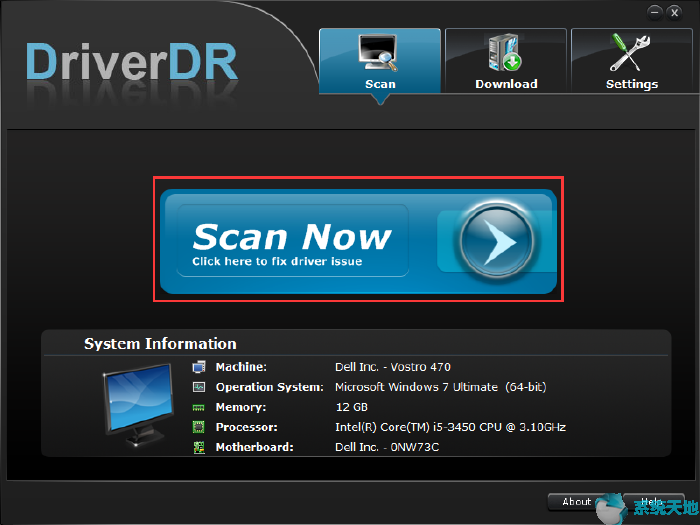
这样就可以避免浪费精力和时间去下载或者更新Win10系统的EVGA驱动,这样更安全更彻底,或者是驱动医生下载或者更新驱动,因为是针对驱动问题的,这样更专业。
解决方案3:使用设备管理器下载EVGA驱动程序。
这可能是很多用户下载和更新驱动最常用的方法,也就是说人们使用设备管理器来下载或更新EVGA的最新驱动。
第一步:首先,打开设备管理器。要了解有关打开设备管理器的更多信息,请参阅。
第二步:在设备管理器中找到要更新的驱动程序,然后右键单击。会出现“更新驱动软件”的选项,点击它,就可以更新驱动了。
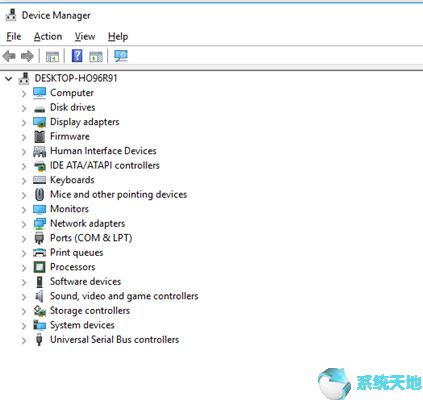
设备管理器是一个方便的驱动更新工具,所以可以算是解决驱动问题的好工具。如果你掌握了使用设备管理器的方法,会对你有所帮助。
总之,以上三种方式都是为Win10系统下载EVGA驱动,在Win10系统上解决EVGA设备问题。可以选择合适的。








